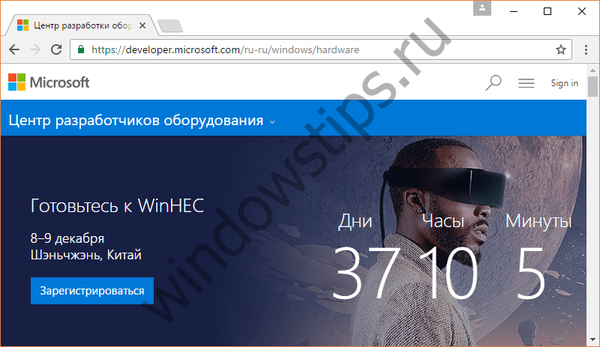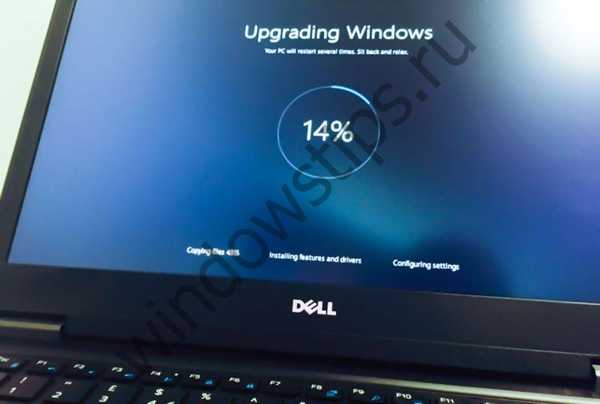Az új Windows 10 rendszerben a felület radikális átalakításával együtt néhány változást talál a OneDrive felhőtároló operációs rendszerben való munkavégzés szempontjából. A OneDrive kliens alkalmazás eltűnt, és a teljes munkaidős szolgáltatás az adatokhoz való hozzáférés biztosításának más elvén kezdte dolgozni. A Windows 10 operációs rendszerben, amikor a tárfiókba történő engedélyezéssel csatlakozik a OneDrive-hez, a szinkronizáláshoz kiválasztott adatok mappái letöltésre kerülnek az internetről, és helyben tárolódnak a számítógépen. Ez a megközelítés hatékonyságot nyújt a OneDrive fájlok elérésekor, ennek természetes mellékhatása a merevlemez-erőforrások használata..
Szüksége van az összes, a OneDrive-en tárolt adatra a számítógépen? A legtöbb esetben ez nem valószínű. A OneDrive-hez való csatlakozáskor korlátozhatja magát a leggyakrabban használt mappák szinkronizálásával.

A felhőalapú szolgáltatás összes adatához teljes hozzáférést lehet elérni a böngészőablakban található webes felület használatával vagy a Windows belsejében a felfedezőn vagy egy harmadik féltől származó fájlkezelőn keresztül, ha a OneDrive hálózati meghajtóként csatlakozik a WebDAV protokollon keresztül.

A Windows 10, mint az elődje, lehetővé teszi a felhőszolgáltatások WebDAV protokoll használatával történő összekapcsolását. Az összes fájlt fizikailag elhelyezik az interneten, anélkül, hogy szükségtelen helyet foglalna el a számítógépen, és a fájlokhoz való hozzáférés az operációs rendszerben valósul meg, mint bármely más hálózati erőforrás. A WebDAV protokollon keresztüli hozzáférés lehetővé teszi a csatlakoztatott hálózati erőforráson található fájlokkal való teljes munkát, bármilyen szoftver használatával, amely megjeleníti a rendszer adatszerkezetét. A OneDrive fájlokat lemásolhatja és áthelyezheti a számítógép lemezére, és fordítva - átvihetik a számítógépről a tárolóra, átnevezik a fájlokat és mappákat. Mint minden más hálózati erőforrás esetén, a OneDrive a WebDAV használatával meghatározza az internet sebességét és a számítógép merevlemezének teljesítményét.
A OneDrive hálózati meghajtóként történő csatlakoztatásához válassza a "Ez a számítógép" lehetőséget a Windows Intéző navigációs területén, váltson a vízszintes "Számítógép" fülre, és kattintson a "Hálózati meghajtó csatlakoztatása" elemre (ez a helyi menüben is elérhető).

A megjelenő ablakban válassza ki a hozzárendelni kívánt meghajtó betűjét, ellenőrizze, hogy be van-e állítva a bejelentkezéshez történő újbóli csatlakozás jelölőnégyzete, és a "Mappa" mezőbe írja be típusként a OneDrive hálózati erőforrás címét:
\\ docs.live.net@SSL \ ID_kód
Vagy alternatív cím:
https://docs.live.net/Код_идентификатора

Az "Identifier_code" érték helyett ennek megfelelően helyettesítenie kell az azonosító kódját. Ez a szám és alfabetikus érték kódja, latin betűkkel, a felhőszolgáltatás webes felületén megjelenítve. Ez megjelenik a böngészőablak címsorában, amikor a OneDrive-en tárolt fájlokat megnyitja, és az "id =" értéket követi.

Ezután töltse ki az engedélyezési űrlap mezőit a OneDrive alkalmazásban. Annak érdekében, hogy a jövőben ne kerüljön állandóan be a felhőtároló bejelentkezési azonosítója és jelszava, beállíthatja az engedélyezési adatok emlékezetének lehetőségét.

Miután csatlakoztatta a OneDrive-t hálózati erőforrásként, elérhetővé válik az eszközök és a meghajtók között a "Ez a számítógép" szakaszban. Annak elkerülése érdekében, hogy a rendszer felfedezője ne rontja a hálózati cím olvashatatlan karaktereit, átnevezheti az újonnan csatlakoztatott meghajtót a hozzá tartozó helyi menü meghívásával, a megfelelő parancs kiválasztásával vagy az F2 gomb egyszerű megnyomásával..

A OneDrive hálózati meghajtón meghívott helyi menü funkciói között szerepel egy "Letiltás" parancs.

Ennek megfelelően letiltja a felhőalapú tároló megjelenítését az Intézőben és az ahhoz való hozzáférést, ha ez már nem szükséges.
Remek napot!